Att glömma att uppdatera ett nyligen ändrat Gmail-lösenord i Outlook är inte den enda anledningen till att Microsoft Outlook kan avvisa ditt Gmail-lösenord. Eftersom 15 juli 2014, har Google blockerat åtkomst till Gmail-konton via appar och e-postklienter som använder Basic Authentication-protokollet, som Outlook. För att få programmet att acceptera ditt Gmail-lösenord, aktivera ditt Google-konto Grundläggande autentisering alternativ eller användning Googles tvåstegsverifiering och Applösenord funktioner.
Aktivera den grundläggande autentiseringsfunktionen
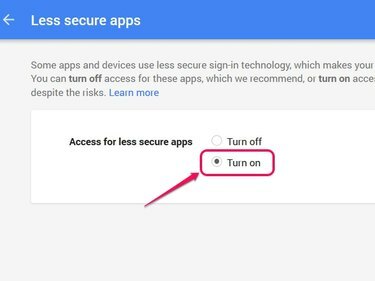
Google skickar automatiskt ett e-postmeddelande som bekräftar ändringen.
Bildkredit: Bild med tillstånd av Google
Bläddra till Google mindre säkra appar logga in på ditt Google-konto och klicka sedan på Sätta på Radio knapp. Outlook kan nu komma åt ditt Gmail-konto. Om du uppmanas, klicka på OK på Outlooks popup-ruta för Internet-e-post för att autentisera ditt Gmail-konto med programmet.
Dagens video
Varning
Aktivering av alternativet Mindre säkra appar gör ditt Gmail-konto mer sårbart för attacker.
Dricks
Även om alternativet Mindre säkra appar är nödvändigt för skrivbordsversionen av Outlook, stöder många mobilappar de senaste säkerhetsstandarderna. Använd till exempel Mail-appen på en iOS-enhet som kör iOS 7 eller högre, Gmail-appen för iOS och Android eller till och med mobilversionen av Outlook för iOS eller Android.
Konfigurera tvåstegsverifiering
Steg 1
Bläddra till Tvåstegsverifiering Starta installationen logga in på ditt Google-konto och klicka sedan på Starta installationen knapp.
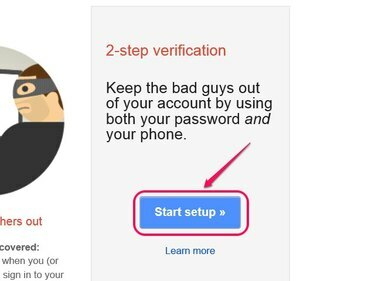
Google.
Bildkredit: Bild med tillstånd av Google
Steg 2
Ange ditt mobilnummer i fältet Telefonnummer. Välj Textmeddelande (SMS) radioknapp för att få en numerisk verifieringskod via SMS. Om du föredrar ett automatiskt röstsamtal väljer du Röst samtal Radio knapp.

Om ditt mobilnummer är giltigt visas en grön bock bredvid rutan Telefonnummer.
Bildkredit: Bild med tillstånd av Google
Steg 3
Ange verifieringskoden du fick i fältet Enter Verification Code och klicka sedan Nästa för att öppna sidan Lita på den här datorn.
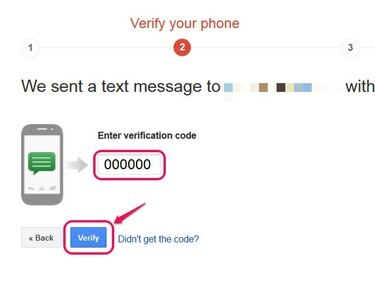
Klicka på Fick inte koden för att skicka verifieringskoden igen.
Bildkredit: Bild med tillstånd av Apple
Steg 4
Välj Lita på den här datorn kryssrutan och klicka sedan Nästa.
Varning
Välj bara alternativet Lita på den här datorn om du litar på de personer som har tillgång till din dator. En obehörig person kan komma åt ditt Gmail-konto utan kod om din dator är betrodd.

Hantera din dators förtroendestatus via din kontosida för tvåstegsverifiering i Google.
Bildkredit: Bild med tillstånd av Google
Steg 5
Klicka på Bekräfta för att aktivera funktionen. Din kontosida för tvåstegsverifiering öppnas automatiskt efter att du aktiverat funktionen.
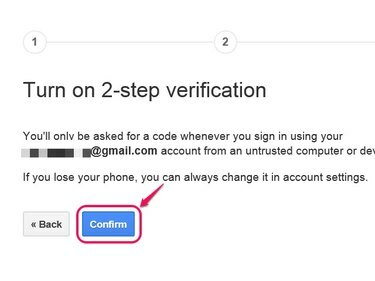
Din kontosida för tvåstegsverifiering i Google har möjlighet att ändra ditt mobilnummer.
Bildkredit: Bild med tillstånd av Google
Skapa ett appspecifikt lösenord
Steg 1
Klicka på Appspecifika lösenord flik. Om din kontosida för tvåstegsverifiering inte öppnas automatiskt, bläddra manuellt till flik.
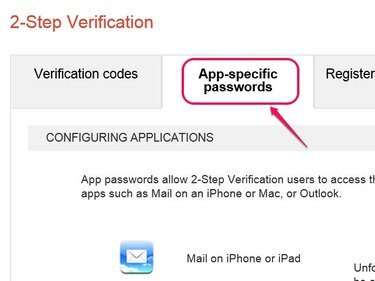
Verifieringskoder, registrerade datorer och säkerhetsnycklar är de andra tillgängliga flikarna.
Bildkredit: Bild med tillstånd av Google
Steg 2
Klicka på Hantera applikationsspecifika lösenord och, när du uppmanas, ange lösenordet till ditt Google-konto igen.

Google.
Bildkredit: Bild med tillstånd av Google
Steg 3
Klicka på den första rullgardinsmenyn, välj Annat (anpassat namn) från listan med alternativ och skriv sedan in Syn i det öppna fältet. Klicka på Generera för att skapa lösenordet.
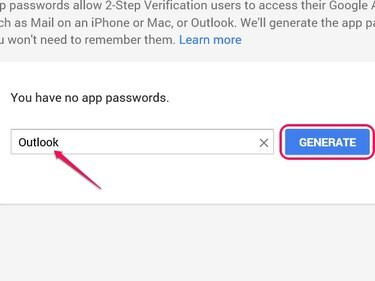
Google.
Bildkredit: Bild med tillstånd av Google
Steg 4
Anteckna lösenordet som skapades.
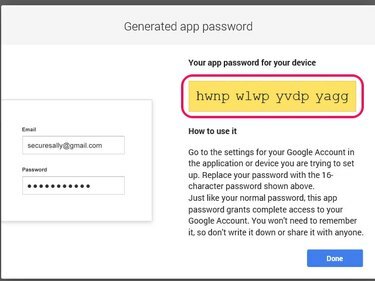
Du kan inte använda kopieringsfunktionen för att kopiera applösenordet.
Bildkredit: Bild med tillstånd av Google
Varning
För att skydda ditt applösenord ska du inte dela lösenordet med andra. Använd dessutom en säker lösenordshanterare -- som t.ex Vårdare, LastPass eller Dashlane –- för att lagra lösenordet.
Steg 5
Gå till Outlook Byt konto dialogfönstret. Det här fönstret finns under Kontoinställningar på fliken Arkiv. Välj din Gmail-adress från listan över konton och klicka Förändra. Ange det systemgenererade lösenordet i inloggningsinformationen och markera rutan bredvid Kom ihåg lösenord.


